Comment paramétrer un flux de données pour piloter les données utilisateurs à partir d'un fichier .xml ?
- Les données sont transférées par fichiers structurés en XML et encodés en UTF-8.
- Les utilisateurs ne devant pas accéder à oHRis sont filtrés en amont par le client.
- Le fichier doit être nommé en respectant le format suivant : flux_utilisateurs_YYYYMMDD.xml («YYYYMMDD» étant l’horodatage à la date de validité des données exposées).
- Une recherche de fichier à traiter est effectuée à l'heure indiquée dans le paramétrage du connecteur du lundi au vendredi.
- Si aucun fichier n'est présent, le connecteur est en échec. Dans le rapport d'erreur, un message indique le libellé du fichier manquant.
- Quand un fichier est détecté, il est traité par oHRis puis archivé sur l’espace d’échange pour une durée de 32 jours.
- Si plusieurs fichiers sont présents sur l'espace d'échange, le fichier le plus récent est traité.

Nous vous recommandons 4 répertoires :
- Un répertoire « depot/prod/ » : destiné à l’usage en environnement de production,
- Un répertoire « depot/test/ » : destiné aux environnements de recette de l’application,
- Un répertoire « archives/prod/ » : destiné à l’usage en environnement de production,
- Un répertoire « archives/test/ » : destiné aux environnements de recette de l’application.
- La clé d'identification d'un utilisateur entre votre SIRH et oHRis est le matricule.
- Le matricule est une donnée unique par société.

- Un utilisateur est créé dans oHRis si et seulement si la clé d’identification est inexistante dans la base oHRis.
Sinon, l'utilisateur est mis à jour s’il existe un différentiel des données entre les attributs exposés par le fichier et les attributs existants dans oHRis.
- Si une donnée obligatoire est absente du fichier pour un matricule ou ne correspond pas au format attendu alors un message d'erreur “La valeur X est absente ou incorrecte - l'utilisateur est ignoré ”. L'utilisateur n'est pas créé/mis à jour/désactivé.
| Attibut XML | Format | Obligatoire | Commentaires |
|---|---|---|---|
| matricule | varchar(255) | Oui | Matricule paie de l'utilisateur (peut être utilisé comme critère de recherche). |
| nom | varchar(255) | Oui | Nom de l'utilisateur (peut être utilisé comme critère de recherche). |
| prenom | varchar(255) | Oui | Prénom de l'utilisateur (utilisé dans les mails). |
| genre | enum (‘male’,’female’) | Oui | Genre de l’utilisateur (utilisé pour les statistiques et certains contrôles au dépôt d’absence). |
| login | varchar(180) | Oui | Identifiant permettant de se connecter à oHRis (Renseigner l'identifiant de votre authentification spécifique si différente de l'authentification oHRis). L’identifiant dans oHRis est une donnée unique, il n’est pas possible que 2 utilisateurs possèdent le même, même s'ils sont dans 2 sociétés différentes. |
| adresseMail | varchar(255) | Non | Permet de recevoir les mails du workflow ainsi que les rappels. |
| typeContrat | varchar(255) | Oui | Le flux ne créé pas de « type de contrat » : seuls les types de contrat présents dans oHRis sont acceptés. Si une autre valeur est envoyée, un message d'erreur est enregistré. Permet de mettre en place des règles : - de restrictions d'accès aux types d'absences - d'option pour la gestion du CET (Exemples : Contractuel/Titulaire ou CDI/CDD/Stagiaires. |
| groupe | varchar(255) | Oui | Le flux ne créé pas de « groupe » : seuls les groupes présents dans oHRis sont acceptés. Si une autre valeur est envoyée, un message d'erreur est enregistré. Permet de mettre en place : - des calculs de droits différentes - des restrictions d'accès aux types d'absences \\- d'option pour la gestion du CET. La notion de groupe permet de filtrer dans les écrans de recherche. |
| societe | varchar(255) | Oui | Libellé court de la société d'appartenance de l'utilisateur. Le flux ne créé pas de « société » : seuls les sociétés présentes dans oHRis sont acceptées. Si une autre valeur est envoyée, un message d'erreur est enregistré. |
| services>service>libellelong | varchar(255) | Oui | Libellé long du service d'appartenance de l'utilisateur. Si un service n'existe pas dans oHRis, alors celui est crée. L'arborescence est créée par le flux. |
| services>service>code | varchar(255) | Oui | Libellé court du service d'appartenance de l'utilisateur. |
| dateDebutContrat | date (AAAA-MM-JJ) | Oui | Date de début du contrat en cours. Permet d’activer le compte de l’utilisateur, de borner le dépôt des absences, et le calcul des droits par oHRis. |
| dateFinContrat | date (AAAA-MM-JJ) | Non | Date de fin du contrat. Permet de borner le dépôt des absences, de désactiver le compte de l’utilisateur dans oHRis, d’afficher les périodes hors contrat dans les plannings collectifs, et de borner le calcul des droits par oHRis. |
| responsable | varchar(180) | Non | Identifiant du responsable de l'utilisateur. Le connecteur affecte en cascade le responsable en tant que valideur de chaque module. |
| cycle | varchar(255) | Non | Qu'est ce qu'un cycle de travail ?. Renseigner le libellé d'un cycle présent dans oHRis. Le flux ne crée pas de “cycle”. Si une autre valeur est envoyée, un message d'erreur est enregistré. Ce cycle sera affecté à partir de la date indiquée dans la colonne “DateAffectationCycle” dans le cas où aucun cycle n'est affecté à partir de cette date dans oHRis. Le flux ne supprime pas de cycles présents dans oHRis. Si un cycle a été importé par erreur, le gestionnaire devra le retirer directement dans la fiche de l'utilisateur. |
| dateAffectationCycle | date (AAAA-MM-JJ) | Non | |
| joursFeries | varchar(255) | Non | Libellé du calendrier de jours fériés oHRis à affecter à l'utilisateur. Si une autre valeur est envoyée, un message d'erreur est enregistré. Lors de la création de l'utilisateur, le calendrier de jours fériés renseigné est affecté à partir de la date de début de contrat de l'utilisateur. Il n'y a pas de mise à jour du calendrier si l'utilisateur est déjà dans oHRis. |
| module | enum (‘Absence’, ’Activity’, ’ExpenseReport’, ’Payslip’, ’CET’, ’Time’, ’Interview’, ’HRFile’) | Oui | Permet d'indiquer les modules à activer pour l'utilisateur séparé par des  : :- Absences : module Absences - Activity : module Activités - ExpenseReport : module Notes de frais - Payslip : module e-bulletins - CET : module CET - Time : module Temps - Interview : module Entretiens - HRFile : Suivi RH |
| enfants | date (AAAA-MM-JJ) | Non | Date de naissance du/des enfants de l’utilisateur. Donnée utile uniquement pour les établissements relevant de la fonction publique dans le cas où le type d'absence Garde d'enfants est paramétrée (Comment activer la gestion de garde d'enfants ?) |
<?xml version="1.0"?>
<utilisateurs>
<utilisateur>
<matricule>1007</matricule>
<nom>DUPONT</nom>
<prenom>CORINE</prenom>
<genre>female</genre>
<login>cdupont</login>
<adresseMail>corine.dupont@mail.fr</adresseMail>
<typeContrat>CDD</typeContrat>
<groupe>Apprenti</groupe>
<societe>SOC-A</societe>
<services>
<service>
<libellelong>DIRECTION GENERALE</libellelong>
<code>DG</code>
</service>
<service>
<libellelong>SECRETARIAT</libellelong>
<code>SEC</code>
</service>
</services>
<dateDebutContrat>2022-01-01</dateDebutContrat>
<dateFinContrat></dateFinContrat>
<responsable>pmartin</responsable>
<cycle>100% lundi au vendredi</cycle>
<dateAffectationCycle>2022-01-01</dateAffectationCycle>
<joursFeries>France</joursFeries>
<modules>
<module>Absence</module>
</modules>
<enfants>
<enfant>2006-08-17</enfant>
<enfant>2010-04-08</enfant>
</enfants>
</utilisateur>
<utilisateur>
<matricule>1009</matricule>
<nom>MARTIN</nom>
<prenom>PATRICK</prenom>
<genre>male</genre>
<login>pmartin</login>
<adresseMail>patrick.martin@mail.fr</adresseMail>
<typeContrat>CDI</typeContrat>
<groupe>Cadre</groupe>
<societe>SOC-B</societe>
<services>
<service>
<libellelong>DIRECTION GENERALE</libellelong>
<code>DG</code>
</service>
<service>
<libellelong>DIRECTION FINANCIERE</libellelong>
<code>DF</code>
</service>
</services>
<dateDebutContrat>2010-05-09</dateDebutContrat>
<dateFinContrat></dateFinContrat>
<responsable></responsable>
<cycle>100% lundi au vendredi</cycle>
<dateAffectationCycle>2010-05-09</dateAffectationCycle>
<joursFeries>France</joursFeries>
<modules>
<module>Absence</module>
<module>Activity</module>
</modules>
<enfants>
<enfant>1995-11-17</enfant>
</enfants>
</utilisateur>
</utilisateurs>
Les paramètres suivant lui sont affectés :
- Langue d'affichage : Français
- Réception des emails : Oui
- Fuseau horaire : Europe/Paris
- Il hérite d'un droit de visualisation sur le planning de son service d'appartenance
- Si la date de fin de contrat est strictement antérieure à la date du jour, le compte de l'utilisateur est désactivé.
- Le flux réactive tout utilisateur inactif dans oHRis disposant d’un contrat en cours dans le fichier. Un contrat en cours signifie que le jour J (jour d'exécution du connecteur) est inclus dans la période Date de début de contrat et Date de fin de contrat.
- Si un changement de service est détecté, l'ensemble des droits de visualisation sur d'autres services sont retirés et il hérite d'un droit en visualisation sur ce nouveau service.
Cliquez sur le bouton Ajouter pour paramétrer le connecteur.
Choisissez “Standard”, et l'écran de paramétrage s'affiche :
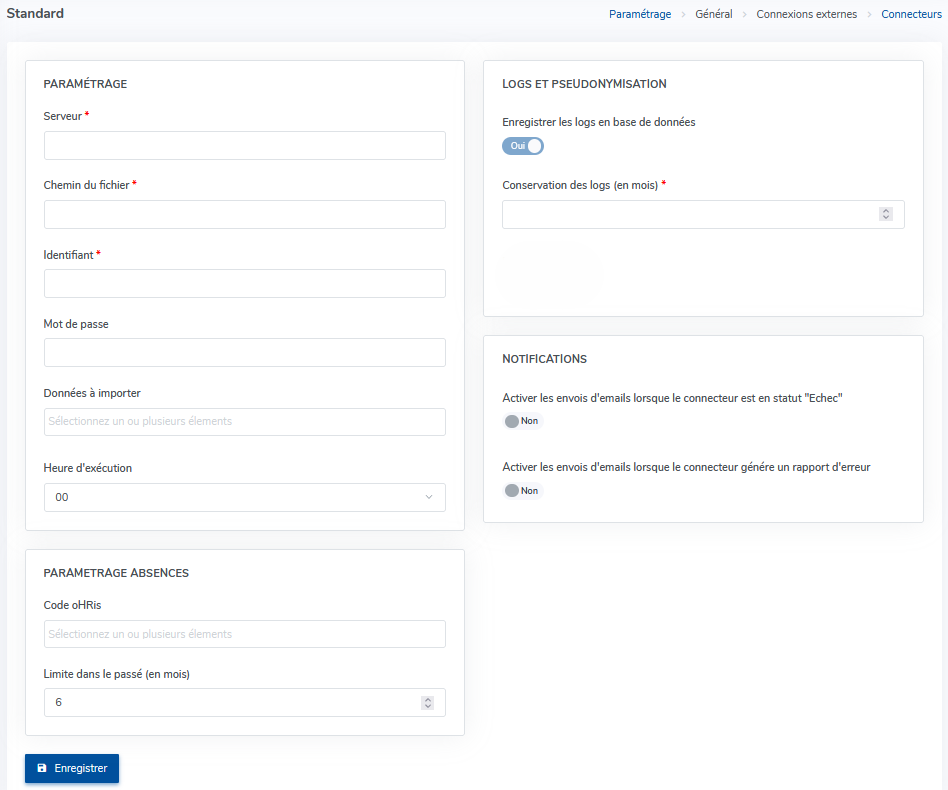
Paramétrage :
Renseignez les informations de connexion à votre SFTP.
 Si vous n'avez pas de SFTP, nous pouvons vous en mettre un à disposition. Il suffit d'en faire la demande en envoyant un mail à support@ohris.fr
Si vous n'avez pas de SFTP, nous pouvons vous en mettre un à disposition. Il suffit d'en faire la demande en envoyant un mail à support@ohris.fr Dans le menu déroulant “Données à importer” cochez “Utilisateurs”.
Sélectionnez l'heure à laquelle l'import devra s'effectuer quotidiennement.
Paramétrage absences : rubrique à ignorer ici.
Logs et pseudonymisation :
Cochez “OUI” pour l'enregistrement des logs puis renseigner une valeur de conservation (ex: 3 mois)
Notifications : à activer si vous souhaitez une notification. Détails ici.
Et enregistrez en bas de page.
Votre import automatique est paramétré. Le premier import aura lieu le lendemain à l'heure d'exécution paramétrée.
